윈도우 10에서 화면 녹화하는 다양한 방법
컴퓨터 화면을 기록하는 작업은 처음에는 낯설고 복잡하게 느껴질 수 있습니다. 특히 적절한 도구가 없을 때는 더욱 그렇습니다. 하지만 프레젠테이션을 연습하거나, 게임 실력을 친구들과 공유하고 싶을 때 화면 녹화는 매우 유용한 기능입니다.
윈도우 10에서는 화면 녹화가 매우 간편합니다. 올바른 단축키만 알고 있다면 언제든지 녹화를 시작할 수 있습니다. 윈도우에 내장된 기능도 강력하지만, 화면의 모든 것을 포착하는 데 최적화된 전용 앱만큼 전문적이지는 않습니다.
윈도우 10 내장 소프트웨어로 화면 녹화하는 방법
윈도우 10에는 화면 녹화 기능이 내장되어 있습니다. 원래는 게임을 녹화하기 위한 것이었지만, 컴퓨터에서 하는 모든 작업을 기록하는 데 사용할 수 있습니다.
가장 먼저 해야 할 일은 윈도우 설정 메뉴에서 이 기능을 활성화하는 것입니다.
-
키보드에서 시작 버튼을 누르세요.
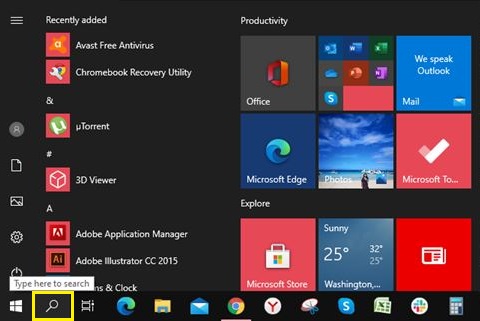
-
“설정”을 입력하기 시작하면 설정 앱 링크가 나타납니다. 클릭하세요.
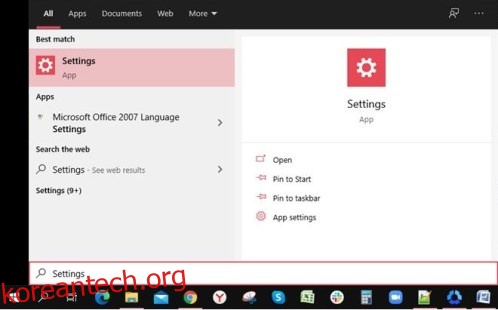
-
설정 메뉴에서 “게임” 옵션을 클릭하세요. 게임 바 메뉴가 열립니다.
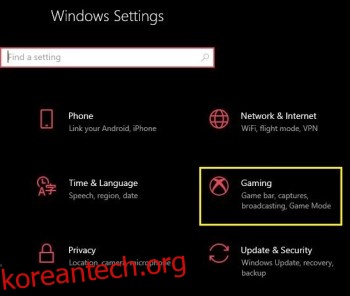
-
토글 스위치를 켜서 게임 바를 활성화하고 게임 클립, 스크린샷, 방송 녹화를 켭니다.
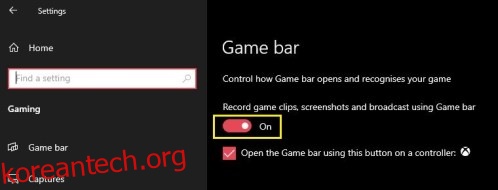
키보드 단축키를 사용하여 설정 메뉴를 여는 다른 방법도 있습니다. Windows 키와 I 키를 동시에 누르면 설정 메뉴가 바로 나타납니다.
이제 게임 바를 성공적으로 활성화했으니, 녹화를 시작해 보겠습니다.
-
기록할 앱을 선택합니다. 데스크톱, 웹 브라우저, 게임, 또는 영화가 될 수 있습니다.
-
키보드에서 Windows 키와 G 키를 동시에 누르세요. 그러면 화면 위에 녹화 오버레이가 나타납니다. 캡처, 오디오, 성능 등 다양한 위젯으로 구성되어 있습니다.
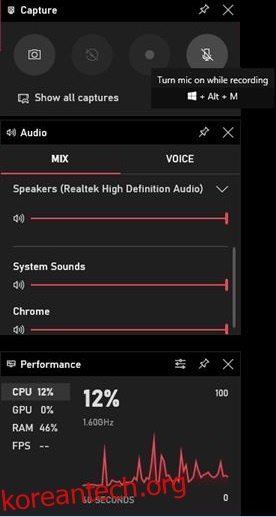
-
녹음을 시작하려면 캡처 위젯에서 녹화 버튼을 클릭하세요.
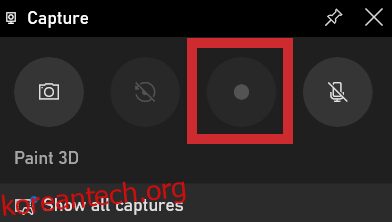
-
게임 바 오버레이를 숨기려면 화면의 아무 곳이나 클릭하면 됩니다. 현재 녹화 시간을 보여주는 작은 위젯이 화면 오른쪽에 나타납니다. 이 위젯에서 녹음을 중지하거나 마이크를 켜고 끌 수 있습니다. 녹음을 마치려면 위젯에서 중지 버튼을 클릭하세요.
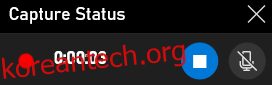
-
녹화가 완료되면 게임 클립 녹화 알림이 나타납니다. 알림을 클릭하면 윈도우 탐색기에서 폴더가 열리고 방금 녹화한 비디오 파일을 확인할 수 있습니다.

녹화할 때마다 게임 바를 불러올 필요는 없습니다. 화면 녹화를 바로 시작하거나 중지할 수 있는 단축키가 있습니다. Windows 키 + Alt 키 + R 키를 동시에 누르면 녹화가 시작됩니다. 녹음을 중지하려면 이 단축키를 다시 누르세요.
다양한 타사 화면 녹화 옵션
윈도우 내장 레코더가 필요한 기능을 제공하지 못한다면 다른 대안도 있습니다. 요구 사항에 따라 다음 세 가지 앱은 여러분의 필요를 충족시켜 줄 것입니다.
OBS 스튜디오
OBS 스튜디오는 화면 녹화 분야의 절대적인 강자이며, 완전 무료입니다. Open Broadcaster Software의 약자인 OBS 스튜디오는 오픈 소스 제품이라는 점이 가장 큰 특징입니다. 광고가 없고 지속적인 업데이트를 통해 점점 더 강력해집니다. 윈도우, macOS, Linux 운영 체제에서 모두 사용할 수 있습니다.
플래시백 익스프레스
플래시백 익스프레스는 유료 소프트웨어의 무료 버전을 제공합니다. OBS 스튜디오보다 사용법이 간단하여 처음 사용하는 사용자에게 적합합니다. 무료 버전의 장점은 녹화 시간 제한이 없고, 비디오에 워터마크가 표시되지 않는다는 것입니다.
Apowersoft 무료 온라인 스크린 레코더
OBS 스튜디오나 플래시백 익스프레스와 달리 Apowersoft의 레코더는 독립 실행형 소프트웨어가 아닙니다. 대신 컴퓨터 웹 브라우저에서 직접 실행됩니다. 게임 플레이 장면을 캡처하는 데는 적합하지 않을 수 있지만, 프레젠테이션 녹화나 영상 채팅 녹화 등 다른 작업에는 완벽합니다.
추가 FAQ
스크린캐스트 녹화 중 컴퓨터의 소리도 함께 녹음하려면 어떻게 해야 할까요?
대부분의 화면 녹화 소프트웨어에서 컴퓨터 오디오 캡처는 기본적으로 설정되어 있습니다. 따라서 오디오 캡처 옵션을 따로 설정할 필요가 없습니다.
녹음에 컴퓨터 오디오를 포함하지 않으려면 두 가지 방법이 있습니다. 소프트웨어에 따라 녹음 중 컴퓨터 소리를 비활성화하는 옵션이 있을 수 있습니다. 또는 최종적으로 오디오가 없는 비디오를 얻게 될 것입니다. 만약 소프트웨어에서 해당 옵션을 제공하지 않는다면, 비디오 편집을 통해 오디오를 제거해야 합니다.
음성 해설을 녹음하고 스크린캐스트에 맞추려면 어떻게 해야 할까요?
비디오와 함께 음성을 녹음하려면 마이크를 컴퓨터에 연결해야 합니다. 노트북을 사용 중이라면 이미 내장 마이크가 있을 것입니다. 윈도우 내장 녹화 기능을 사용할 때 작은 위젯에서 마이크 음소거 해제 버튼을 누르기만 하면 됩니다. 녹음을 중지할 때까지 마이크에 말하는 내용이 모두 녹음됩니다. 녹화 중 마이크 입력을 음소거하거나 다시 켤 수도 있습니다. 이러한 설정은 녹화 자체에 시각적으로 영향을 주지 않습니다.
특정 모니터를 녹화 대상으로 지정하려면 어떻게 해야 할까요?
컴퓨터에 여러 대의 모니터를 연결한 경우, 녹화할 모니터를 선택할 수 있습니다. 사용 중인 앱에 따라 과정이 약간 다를 수 있습니다. 소프트웨어가 인식하는 비디오 소스 목록으로 이동하여 원하는 특정 모니터를 선택하면 됩니다.
소프트웨어가 두 번째 모니터를 기본적으로 인식하지 못하면 수동으로 추가해야 할 수도 있습니다. 녹화 소프트웨어에 새 소스를 추가하고, 녹화하려는 모니터를 해당 소스에 할당하면 됩니다.
한 번에 두 대 이상의 모니터를 녹화할 수 있을까요?
네, 가능합니다. 사용하는 소프트웨어에 따라 이 작업을 자동 또는 수동으로 처리할 수 있습니다. 자동으로 처리되는 경우, 캡처할 모니터를 선택하기만 하면 됩니다.
수동 설정의 경우, 사용할 녹화 캔버스를 정의해야 할 수 있습니다. 예를 들어 두 대의 Full HD 모니터를 나란히 캡처하려면 캔버스 너비가 해당 크기의 두 배가 되어야 합니다. Full HD 모니터의 해상도는 1920×1080이므로, 녹화 크기는 1920의 두 배인 3840×1080 픽셀이어야 합니다.
마무리
이제 윈도우 10에서 스크린캐스트를 녹화하는 방법을 알았으니, 내장 레코더나 전용 앱을 이용하여 편리하게 녹화할 수 있습니다. 좋아하는 게임의 플레이 장면을 캡처하거나, 친구와 화상 통화를 녹화하는 것 모두 가능합니다.
컴퓨터에서 스크린캐스트를 녹화해 본 적이 있으신가요? 내장된 윈도우 레코더 또는 언급된 앱 중 어떤 것을 사용하고 계신가요? 아래 댓글 섹션에서 여러분의 생각을 공유해주세요.